お役立ち情報media
2023年02月22日
気象観測機器
【WeatherLink.com】アカウントの作成方法
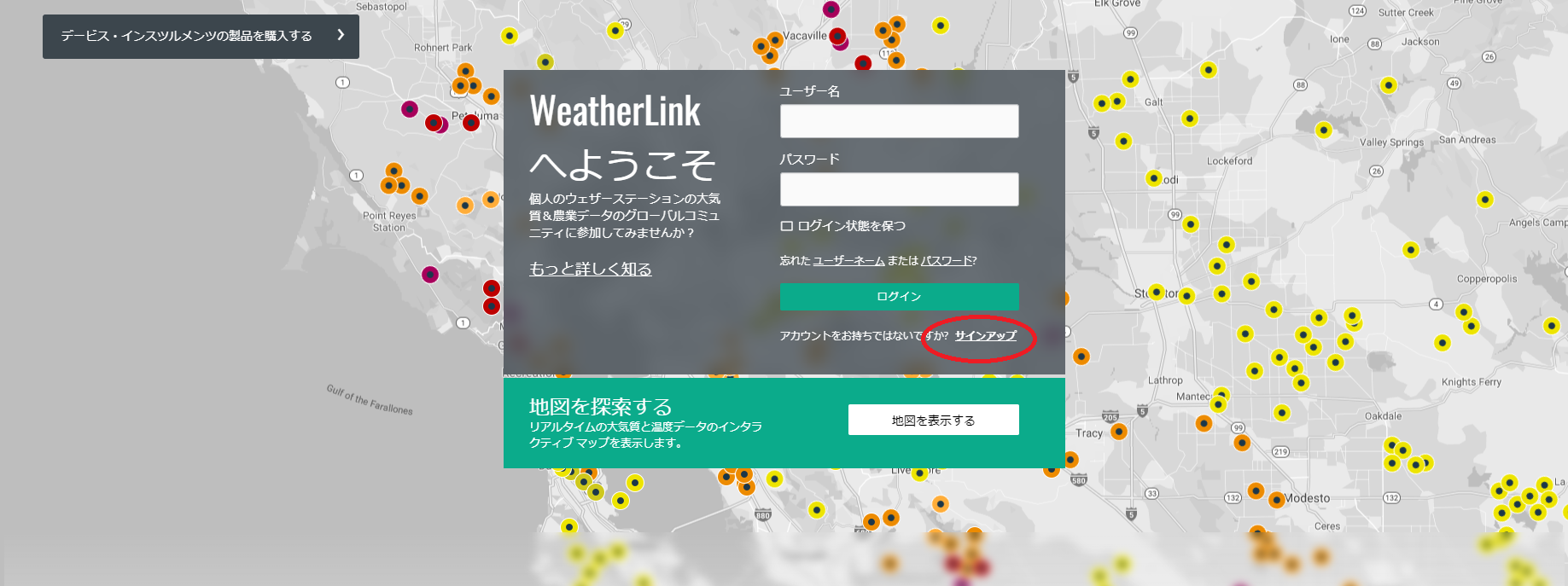
デービス社のウェザークラウド”WeatherLink.com”がマイナー・バージョン・アップし、以前お知らせしていたアカウントのサインアップ手順から若干の変更がありましたので、ご案内させていただきます。
WeatherLink.comに最初にアクセスしますと、上図のような画面が表示されます。まずこの画面でサインアップをクリックします。すると下図のようにサインアップ画面がポップアップしますので、登録するメールアドレスを入力し、アカウントのユーザー名を登録します。これはウェザーステーションを設置する場所の名称でも結構ですし、会社名、団体名、個人名等自由に設定できます。日本語も使用することが可能になりました。
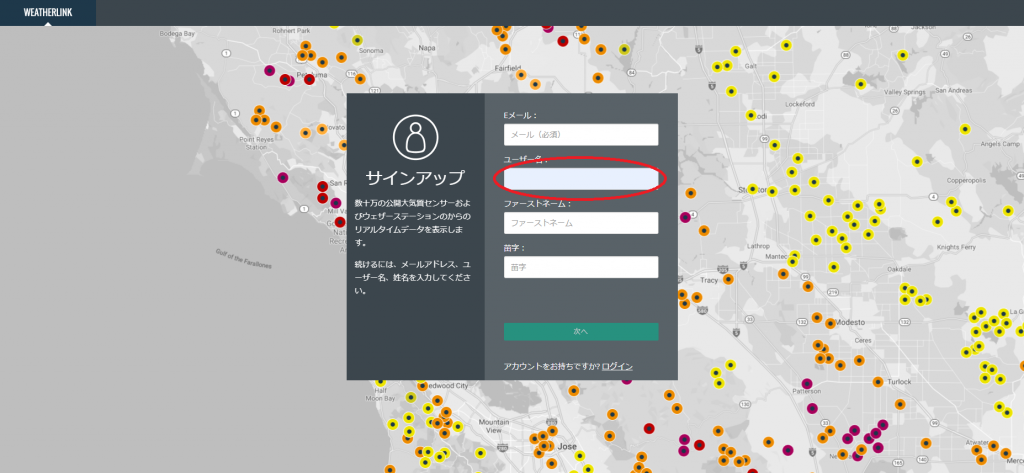
すると下図のようにパスワードの設定を求められますので、ご希望のパスワードを設定し、下の段には確認のため同じパスワードをもう一度入力します。「私はロボットではありません」にもチェックを入れ、「次へ」をクリックします。
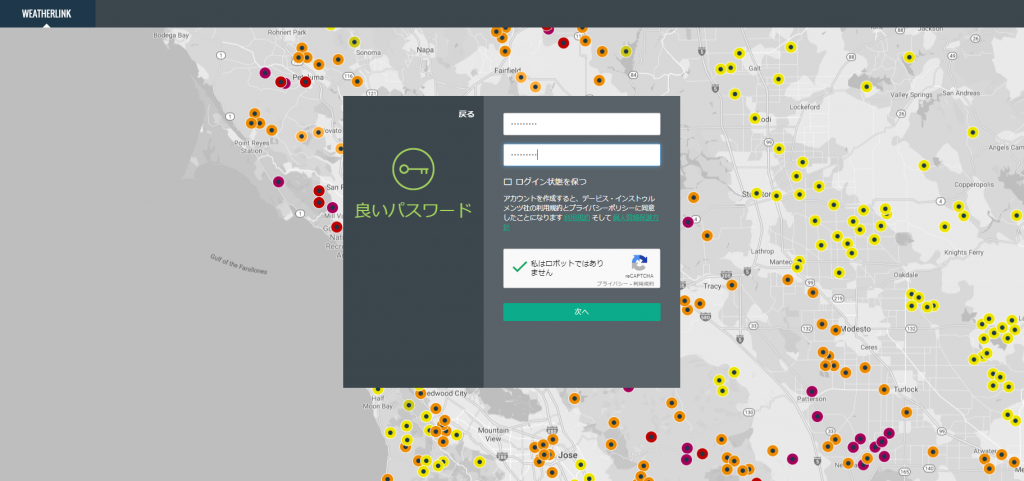
次にプロフィール画像をアップロードするように求められます。JPG、GIF、PNGの画像ファイルをアップロードしますが、必須ではありませんので、アップロードしたくない場合は[アカウント作成]をクリックしてください。

すると登録したメールアドレスに6桁のverfication codeが送られてきますので、そのverification codeを下記画面に入力し、[Verify]をクリックします。verification codeは30分しか有効ではありませんので、30分以内にアカウントの確認(verify)を行いませんと、最初からやり直しとなりますのでご注意ください。
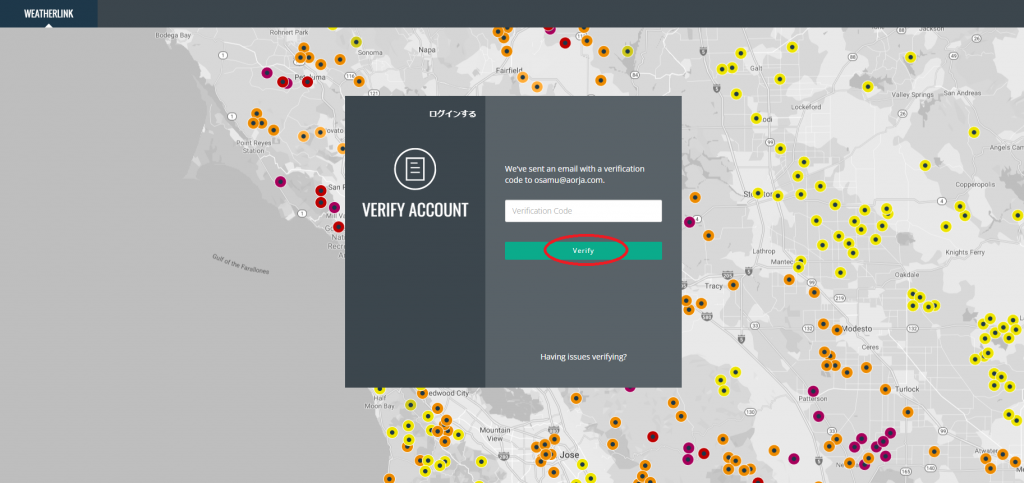
以上でアカウントの作成が完了しました。以下のようなProプランへのアップグレードを促すメッセージが表示されますがすぐには必要ありませんので、そのまま右上の×をクリックしてアカウントが出来ていることを確認してください。
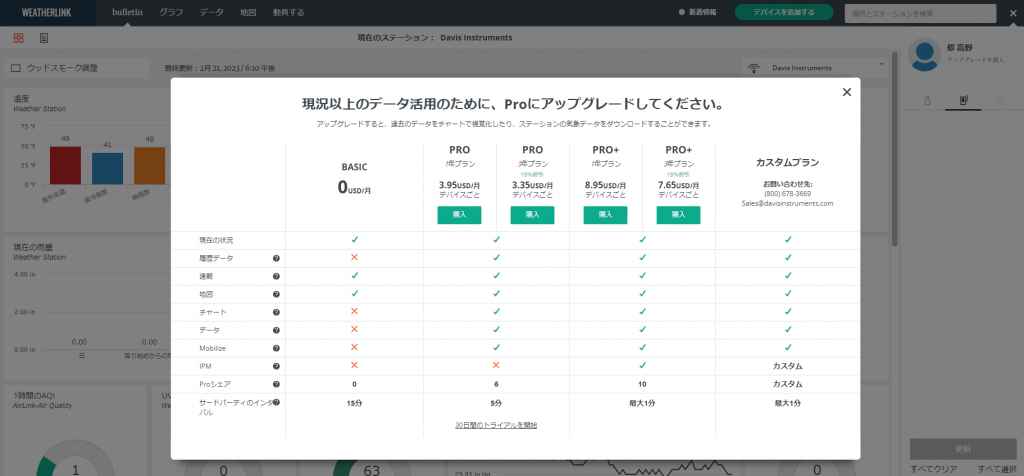
この段階では未だご自身のデバイス(ウェザーステーション、データロガー、ウェザーリンクLive等)が登録されていませんので、デービス社のデモ用ステーションのデータが表示されるはずです。何も表示されない場合はアカウントの作成に失敗した可能性がありますので、弊社までお問い合わせください。ここで作成したアカウントへのご自身のデバイス、ステーションの登録についてはこちらをご確認ください。ご自身のウェザーステーションを登録して遠隔のPCやスマホからモニターしてみましょう!